Ρύθμιση παραμέτρων της σύνδεσης το Salesforce
Με τη σύνδεση για το Salesforce στο Dynamics 365 Contact Center, οι οργανισμοί μπορούν να χρησιμοποιήσουν τις δυνατότητες Πανκαναλικού για να αλληλεπιδράσουν με τους πελάτες χωρίς να χρειάζεται να εγκαταλείψουν τις επενδύσεις τους σε λύσεις διαχείρισης σχέσεων πελατών (CRM) που δεν ανήκουν στη Microsoft.
Το πρόσθετο Πανκαναλικού χρησιμοποιεί συνδέσεις δεδομένων για εργασία με λύσεις CRM που δεν ανήκουν στη Microsoft. Ο σύνδεσμος για το Salesforce βοηθά στη μεταφορά δεδομένων επαφών και λογαριασμών από το Salesforce στο Dataverse.
Προαπαιτούμενα
- Πρόσβαση στην παρουσία Salesforce
- Ρόλος διαχειριστή συστήματος για το Dynamics 365 Contact Center και το Salesforce
- Άδεια χρήσης για το Dynamics 365 Contact Center
- Άδεια χρήσης του Salesforce για πρόσβαση στην καταγραφή δεδομένων αλλαγής
Σημείωμα
Σας συνιστούμε επίσης να ολοκληρώσετε τα παρακάτω βήματα:
- Πριν ρυθμίσετε τη σύνδεση, δημιουργήστε αντίγραφα ασφαλείας των υπαρχόντων δεδομένων στους πίνακες
ContactκαιAccountστο Dataverse. Με αυτόν τον τρόπο, μπορείτε να κάνετε επαναφορά εάν προκύψουν προβλήματα δεδομένων. - Για βέλτιστες επιδόσεις, περιορίστε το μέγεθος των δεδομένων στα 10 gigabyte (GB). Επιπλέον, βεβαιωθείτε ότι το όριό σας στα αιτήματα API του Salesforce είναι επαρκές για την υποστήριξη των αναγκών συγχρονισμού των δεδομένων σας.
Ρύθμιση παραμέτρων της σύνδεσης δεδομένων
Σημαντικό
Αφού διαμορφώσετε τον σύνδεσμο δεδομένων και τον συγχρονίσετε από την περίπτωση του Salesforce, σας συνιστούμε να μην κάνετε καμία αλλαγή στα συγχρονισμένα δεδομένα στο Dataverse, επειδή αυτές οι αλλαγές δεν συγχρονίζονται πίσω στο Salesforce. Εάν πρέπει να ενημερώσετε τα δεδομένα, ενημερώστε τα μόνο στο Salesforce.
Στο κέντρο διαχείρισης του Contact Center, στο χάρτη τοποθεσίας, στην περιοχή Εμπειρία παράγοντα, μεταβείτε στους Χώρους εργασίας. Στη συνέχεια, για το Συγχρονισμός δεδομένων από εξωτερικά CRM, επιλέξτε Διαχείριση. Εναλλακτικά, στην αρχική σελίδα, στην ενότητα Οδηγός σύνδεσης CRM, επιλέξτε Άνοιγμα.
Στη σελίδα Συγχρονισμός δεδομένων από εξωτερικά CRM, επιλέξτε Δημιουργία.
Στη σελίδα Δημιουργία σύνδεσης CRM, επιλέξτε Salesforce και επιλέξτε Επόμενο. Εάν συνδέεστε στο Salesforce για πρώτη φορά, το παράθυρο διαλόγου Ρύθμιση σύνδεσης εμφανίζει ένα κουμπί Είσοδος. Διαφορετικά, το παράθυρο διαλόγου εμφανίζει ένα κουμπί αποσιωπητικών (...) που μπορείτε να χρησιμοποιήσετε για να συνδεθείτε.
Σημείωμα
Το σύστημα σας ανακατευθύνει στο Power Apps για να συνδεθείτε με την παρουσία σας στο Salesforce. Το Dynamics 365 χρησιμοποιεί τη σύνδεση για το συγχρονισμό δεδομένων.
Ακολουθήστε αυτά τα βήματα:
Επιλέξτε την εμφανιζόμενη επιλογή και, στη συνέχεια, επιλέξτε Προσθήκη νέας σύνδεσης.
Στο παράθυρο διαλόγου που εμφανίζεται, επιλέξτε το περιβάλλον Salesforce και την έκδοση API του Salesforce και μετά επιλέξτε Σύνδεση.
Στη σελίδα σύνδεσης του Salesforce, συνδεθείτε με τα διαπιστευτήρια χρήστη Salesforce. Ολοκληρώστε τον έλεγχο ταυτότητας πολλαπλών παραγόντων, εφόσον απαιτείται.
Στο παράθυρο διαλόγου Να επιτρέπεται η πρόσβαση που εμφανίζεται, επιλέξτε Αποδοχή.
Στο παράθυρο διαλόγου Ρύθμιση σύνδεσης, ένα πράσινο σημάδι ελέγχου υποδεικνύει την επιτυχή σύνδεση με την παρουσία του Salesforce.
Επιλέξτε Δημιουργία.
Στη σελίδα Προσθήκη σύνδεσης CRM τρίτου, επιλέξτε Συμφωνώ με την κοινή χρήση δικαιωμάτων σύνδεσης και επιλέξτε Επόμενο.
Η σελίδα Ενεργοποίηση δικαιωμάτων salesforce παραθέτει τα βήματα που πρέπει να ολοκληρώσετε στο Salesforce. Συνδεθείτε στην παρουσία του Salesforce που ανοίγει σε μια νέα καρτέλα και, στη συνέχεια, ολοκληρώστε τα βήματα που παρατίθενται. Όταν τελειώσετε, μεταβείτε στη σελίδα ρύθμισης στο κέντρο διαχείρισης του Contact Center και επιλέξτε το πλαίσιο ελέγχου που υποδεικνύει ότι ολοκληρώσατε τα βήματα στο Salesforce.
Επιλέξτε Επόμενο.
Στη σελίδα Επιλογή πινάκων για συγχρονισμό, επιλέξτε τους πίνακες
ContactsκαιAccountsπου θέλετε να συγχρονίσετε. Για να διατηρήσετε τη σχέση για τα συνδεδεμένα δεδομένα μεταξύ των καρτελών, συνιστούμε να επιλέξετε και τους δύο πίνακες.Επιλέξτε Επόμενο.
Για κάθε πίνακα που επιλέξατε, στην ενότητα Αντιστοίχιση στηλών, αντιστοιχίστε τις στήλες προέλευσης και προορισμού. Μπορείτε επίσης να ενημερώσετε τις προκαθορισμένες αντιστοιχίσεις σύμφωνα με τις ανάγκες της επιχείρησής σας. Η στήλη προέλευσης εμφανίζει μόνο πεδία που έχουν συμβατό τύπο δεδομένων.
Επιλέξτε Επόμενο.
Στη σελίδα δικαιωμάτων Teams, επιλέξτε το δικαίωμα Teams. Το αναγνωριστικό Team χρησιμοποιείται για την εγγραφή δεδομένων σε Dataverse. Επομένως, πρέπει να έχει δικαιώματα ανάγνωσης και εγγραφής στους επιλεγμένους πίνακες. Διαφορετικά, ο συγχρονισμός δεδομένων αποτυγχάνει. Μάθετε περισσότερα στο Teams στο Dataverse.
Στην επόμενη σελίδα, εξετάστε τις αντιστοιχίσεις για κάθε πίνακα που έχετε επιλέξει. Μπορείτε να επιστρέψετε και να αλλάξετε τις ρυθμίσεις όπως χρειάζεστε.
Επιλέξτε Δημιουργία.
Εάν η σύνδεση είναι επιτυχής, εμφανίζεται ένα μήνυμα στη σελίδα Σύνοψη.
Επιλέξτε το πλαίσιο ελέγχου για να ενεργοποιήσετε τη σύνδεση και τον συγχρονισμό δεδομένων και επιλέξτε Τέλος. Μπορείτε να προβάλετε την κατάσταση συγχρονισμού στη σελίδα Συγχρονισμός δεδομένων από εξωτερικά CRM.
Υποστηριζόμενοι τύποι δεδομένων στο Dataverse
Το Dataverse υποστηρίζει τους ακόλουθους τύπους δεδομένων. Δεν υποστηρίζει τους τύπους δεδομένων Virtual και EntityName.
| Στήλες Dataverse τύπου χαρακτηριστικού | Στήλες Salesforce τύπου δεδομένων |
|---|---|
| Boolean | boolean |
| Ακέραιος, BigInt | integer |
| Ακέραιος, BigInt, Δεκαδικός, Διπλός, Αριθμός | Αριθμός |
| Συμβολοσειρά/Υπόμνημα | συμβολοσειρά: ημερομηνία. datetime Σημείωση: Το αναγνωριστικό και η αναφορά δεν γίνονται αποδεκτά. |
| Uniqueidentifier, αναζήτηση, κάτοχος, πελάτης | συμβολοσειρά με τύπο δεδομένων: Αναγνωριστικό, αναφορά |
| Ημερομηνία/ώρα | συμβολοσειρά με τύπο δεδομένων: ημερομηνία, ημερομηνία/ώρα |
Προκαθορισμένες αντιστοιχίσεις δεδομένων
Ο ακόλουθος πίνακας παρουσιάζει τις προκαθορισμένες αντιστοιχίσεις δεδομένων για τον πίνακα Contact.
| Όνομα πεδίου Salesforce | Όνομα πεδίου Dataverse |
|---|---|
| AssistantName | AssistantName |
| AssistantPhone | AssistantPhone |
| Ημερομηνία γέννησης | BirthDate |
| GUID από αναγνωριστικό SF (μετασχηματισμένο δεδομένα) | ContactId |
| Department | Department |
| Description | Description |
| Διεύθυνση ηλεκτρονικού ταχυδρομείου | EMailAddress1 |
| Φαξ | Φαξ |
| FirstName | FirstName |
| LastName | LastName |
| MobilePhone | MobilePhone |
| Προσφώνηση | Προσφώνηση |
| Αριθμός τηλεφώνου | Telephone1 |
Ο ακόλουθος πίνακας παρουσιάζει τις προκαθορισμένες αντιστοιχίσεις δεδομένων για τον πίνακα Account.
| Όνομα πεδίου Salesforce | Όνομα πεδίου Dataverse |
|---|---|
| GUID από SF AccountId (μετασχηματισμένο δεδομένα) | AccountId |
| AccountNumber | AccountNumber |
| Description | Description |
| Φαξ | Φαξ |
| Ονομασία | Ονομασία |
| NumberOfEmployees | NumberOfEmployees |
| Sic | SIC |
| Αριθμός τηλεφώνου | Telephone1 |
| TickerSymbol | TickerSymbol |
Διαχείριση της σύνδεσης δεδομένων
Αυτή η ενότητα παραθέτει τις ενέργειες που μπορείτε να εκτελέσετε χρησιμοποιώντας την επιλεγμένη σύνδεση.
Ενεργοποίηση ή απενεργοποίηση της σύνδεσης.
Προβολή διαγνωστικών λεπτομερειών.
Επεξεργαστείτε τις λεπτομέρειες της σύνδεσης:
- Πίνακες δεδομένων: Ενημερώστε τους πίνακες που θέλετε να συγχρονίσετε.
- Αντιστοιχίσεις πεδίων: Ενημερώστε τις αντιστοιχίσεις στηλών. Χρησιμοποιήστε την επιλογή επαναφοράς για να επαναφέρετε τις αντιστοιχίσεις στις έτοιμες καθορισμένες αντιστοιχίσεις.
- Δικαιώματα πρόσβασης σε δεδομένα: Ενημερώστε το αναγνωριστικό Teams που χρησιμοποιείται για την εγγραφή των δεδομένων στο Dataverse.
Σημείωμα
Αν προσθέσετε νέους πίνακες ή αντιστοιχίσεις, συγχρονίζονται επίσης τα δεδομένα για τους υπάρχοντες πίνακες και αντιστοιχίσεις. Εάν καταργηθεί ένας πίνακας ή ένα αντιστοιχισμένο πεδίο, τα δεδομένα παραμένουν στο Dataverse και τα νέα δεδομένα μόνο δεν συγχρονίζονται.
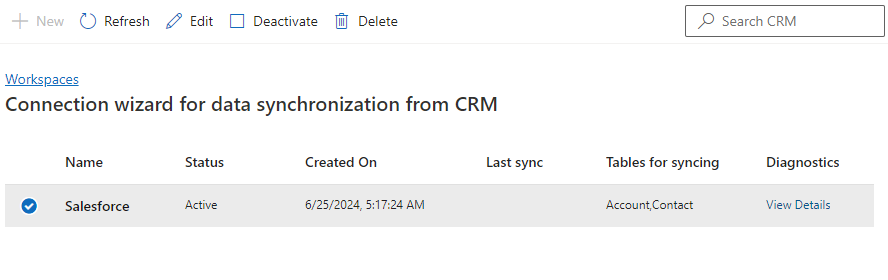
Επόμενα βήματα
Ρύθμιση παραμέτρων ροής εργασίας